Cum să adăugați widgetul pentru cameră pe Samsung Galaxy

Actualizarea One UI 6 permite utilizatorilor să adauge widget-uri ale camerei pe telefoanele Samsung Galaxy pentru a le personaliza după cum doresc.
Adăugarea unui contact nou pe WhatsApp nu este ceva ce faceți des, deoarece toate contactele salvate pe smartphone-ul dvs. Android sunt disponibile automat în populara aplicație de chat. Cu toate acestea, există momente în care doriți să utilizați WhatsApp pentru a contacta o persoană a cărei contact nu se află în smartphone-ul dvs. Acest tutorial ilustrează cum să adăugați un contact pe WhatsApp în patru moduri diferite:
Cuprins
NOTĂ: Acest ghid se aplică pentru Android 10 și a fost creat pe un smartphone Nokia 5.3. Dacă nu știți versiunea dvs. de Android, citiți Cum să verificați versiunea Android pe smartphone sau tabletă . Procedurile sunt similare pe toate dispozitivele cu Android, deși s-ar putea să întâlniți câteva mici diferențe, în funcție de producătorul dispozitivului dvs.
1. Cum să adăugați un contact la WhatsApp și să începeți un chat pe Android
Dacă doriți să contactați o persoană pe WhatsApp , iar numărul acestuia nu este pe smartphone-ul dvs., puteți fie să adăugați persoana de contact pe Android , fie să folosiți WhatsApp atât pentru a-i adăuga, cât și pentru a le trimite mesaje. Mai întâi, deschide WhatsApp pe smartphone-ul tău. Pentru a adăuga pe cineva și a discuta cu el, în fila Chaturi , atingeți butonul rotund „Chat nou” din colțul din dreapta jos.
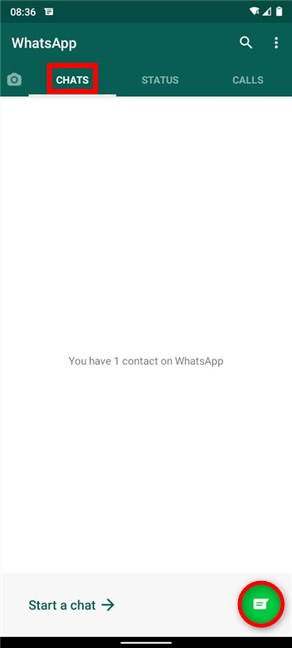
Pornirea unui chat pe WhatsApp
Pe ecranul Selectare contact , atingeți Contact nou .
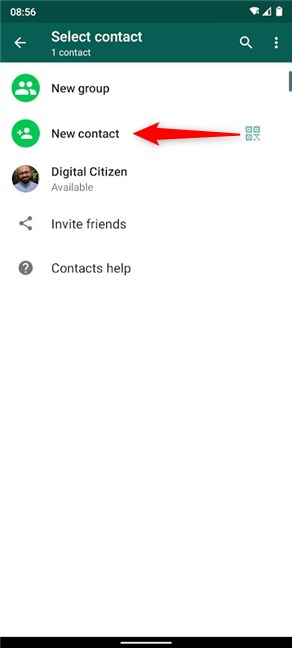
Alegeți Contact nou
Apoi, sunteți direcționat la ecranul Creare contact . Introduceți detaliile pentru contactul dvs. și apăsați pe Salvare în colțul din dreapta sus.
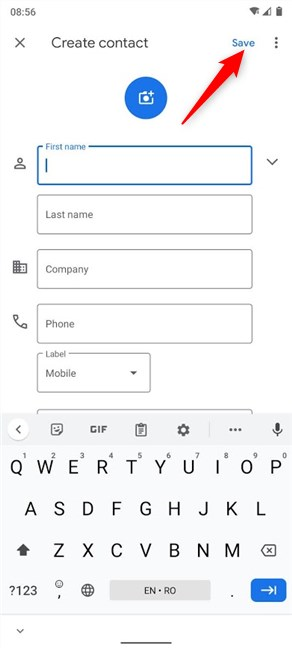
Salvați datele de contact
Un mesaj scurt în partea de jos a ecranului vă informează că persoana de contact este salvată.
Dacă persoana de contact pe care ați adăugat-o folosește WhatsApp , numele acestuia este adăugat în listă. Atingeți-l pentru a începe o conversație cu acea persoană.
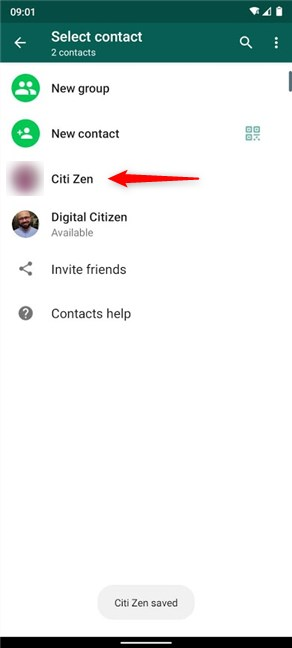
Începeți să discutați cu noul contact
2. Cum să adăugați pe cineva și să îl sunați pe WhatsApp pentru Android
Pentru a adăuga o persoană de contact și a intra în contact cu persoana respectivă prin apel vocal sau video, deschideți WhatsApp , accesați fila Apeluri și atingeți butonul rotund Apel nou .
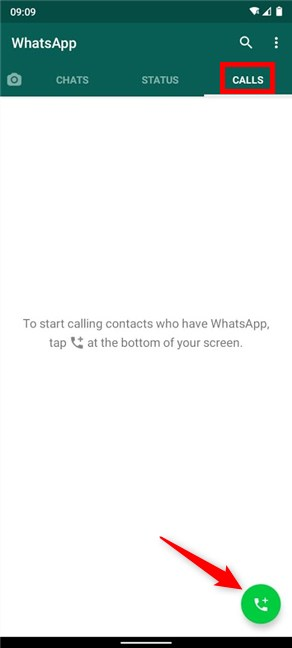
Apăsați Apel nou
Pe următorul ecran, atingeți Contact nou .
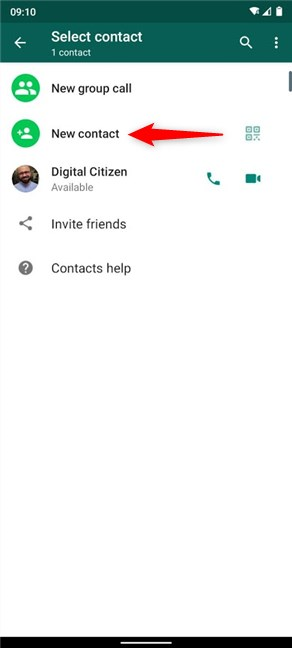
Alegeți să apelați un contact nou
În ecranul Creare contact , inserați numărul de telefon și alte informații de bază despre persoana pe care o adăugați, apoi atingeți Salvare în colțul din dreapta sus.
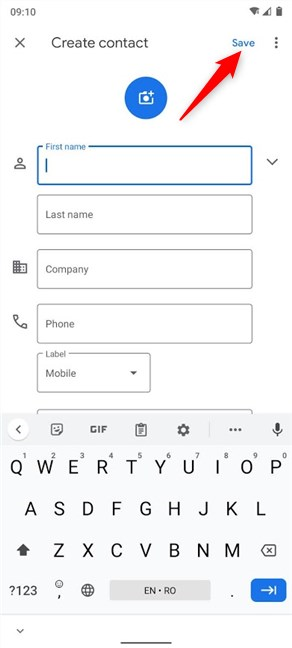
Adăugați detalii despre noul dvs. contact și Salvați
Contactul este salvat, după cum puteți vedea în partea de jos. Dacă persoana de contact pe care ați adăugat-o folosește WhatsApp , acum îl puteți apela prin voce sau video apăsând butonul corespunzător de lângă noul dvs. contact.
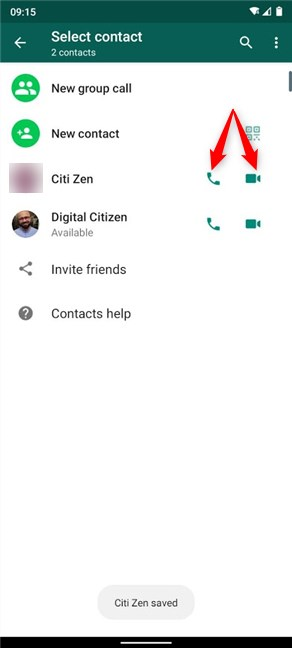
Contactul dvs. este salvat și puteți lua legătura
3. Cum să adăugați un contact la WhatsApp din chat-urile dvs
Dacă ați schimbat mesaje cu cineva și numărul acestuia nu se află în Agenda dvs. , există câteva modalități de a-l adăuga. Mai întâi, deschide WhatsApp și accesează Chat -uri . Apoi, țineți apăsat pe chatul cu numărul pe care doriți să-l adăugați.
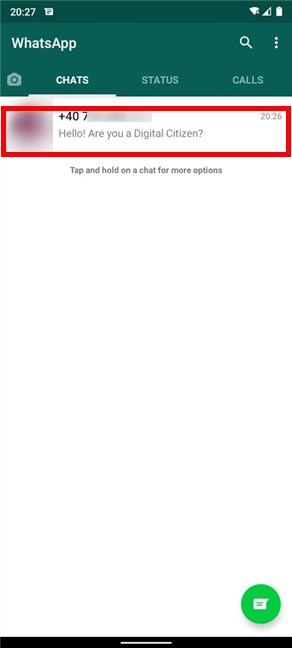
Atingeți și mențineți apăsat un chat pentru a începe să adăugați numărul asociat
Aceasta selectează chatul, dezvăluind mai multe opțiuni în partea de sus a ecranului. Atingeți butonul Mai multe , a cărui pictogramă arată ca trei puncte verticale.
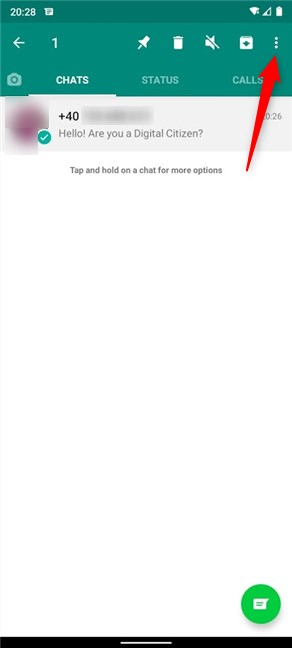
Selectați chatul și accesați Mai multe
Din meniul care apare, atingeți „Adăugați la contacte ” .
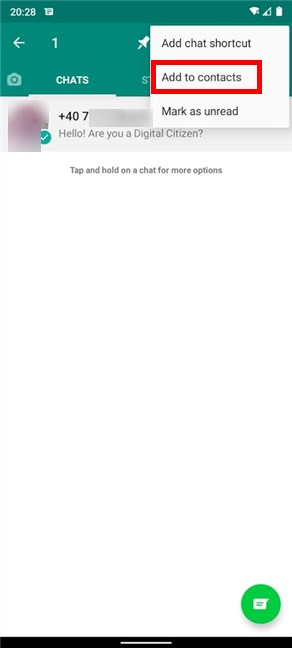
Adăugați numărul intrării selectate la contacte
Apoi, veți obține un ecran pop-up cu două opțiuni.
Alegeți „Creați o nouă persoană de contact ” .
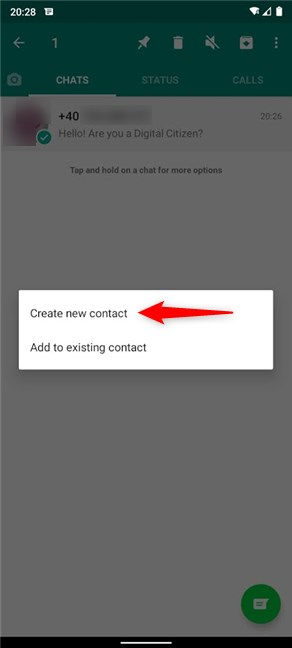
Atingeți Creați contact nou
Introduceți informații suplimentare pentru noul contact și apăsați pe Salvare .
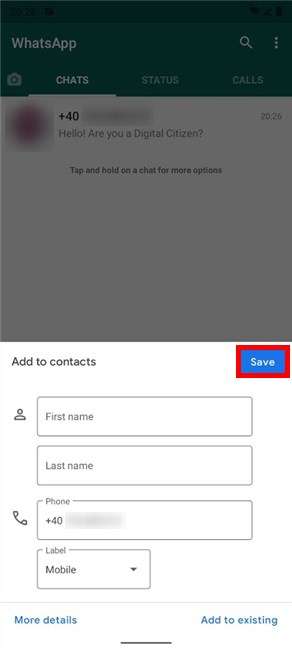
Adăugați date și salvați noul dvs. contact
Alternativ, puteți, de asemenea, să apăsați pe un chat WhatsApp cu un număr necunoscut pentru a-l accesa și apoi să îl adăugați la Contacte de acolo. WhatsApp vă oferă opțiunea „Adăugați la contacte” în fereastra de chat. Atingeți-l pentru a începe să adăugați numărul.
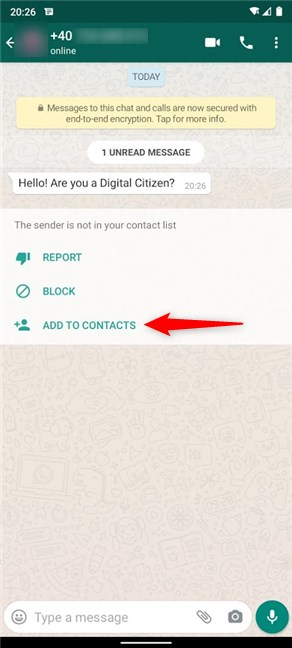
Atingeți Adăugați la contacte
Puteți, de asemenea, să apăsați pe butonul Mai multe , care arată ca trei puncte verticale, din colțul din dreapta sus, apoi să apăsați pe „Adăugați la contacte ” .
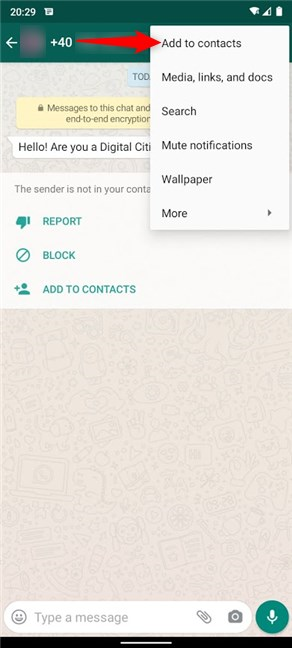
Selectați Adăugați la contacte
Indiferent de opțiunea „Adăugați la contacte” pe care ați folosit-o, atingeți „Creați contact nou” în fereastra pop-up afișată.
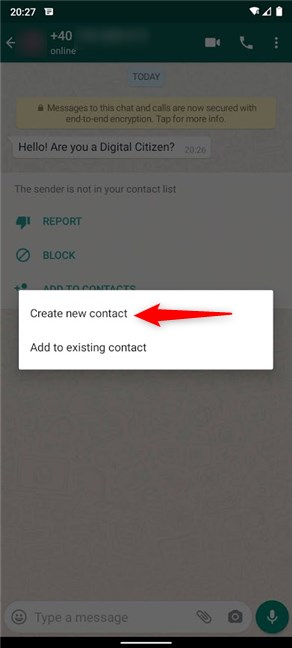
Alegeți să Creați un contact nou
Pe ecranul „Adăugați la contacte” , introduceți detaliile pe care doriți să le adăugați, apoi apăsați pe Salvare .
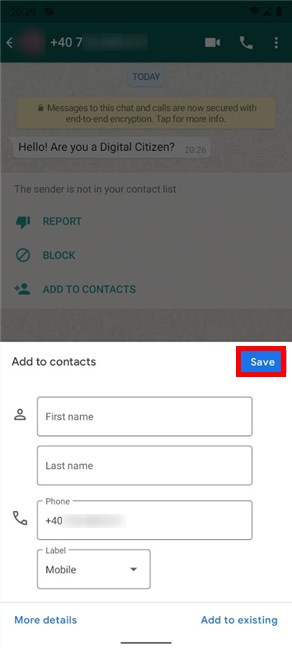
Salvează-ți contactul
Contactul este salvat, așa cum se reflectă atât în notificarea scurtă din partea de jos, cât și în noul nume care i-a fost atribuit.
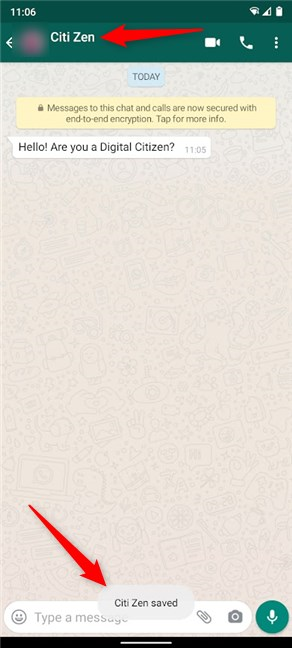
Whatsapp vă salvează contactul
4. Cum să adăugați o persoană de contact din apelurile dvs. WhatsApp
De asemenea, puteți utiliza istoricul apelurilor de pe WhatsApp pentru a adăuga o persoană de contact. Mai întâi, deschideți aplicația pe Android și accesați fila Apeluri . Apoi, atingeți numărul necunoscut pe care doriți să-l adăugați la contacte.
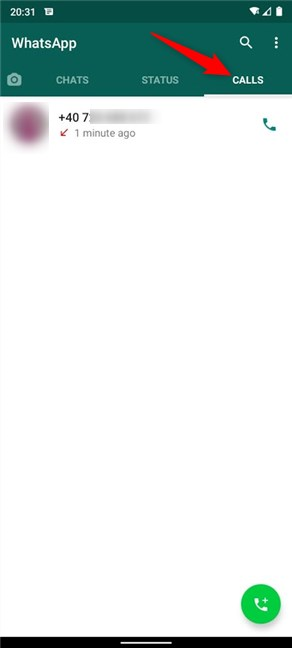
Accesați Apeluri și atingeți numărul necunoscut
Aceasta deschide o intrare detaliată, numită Informații apel . Atingeți meniul Mai multe din colțul din dreapta sus.
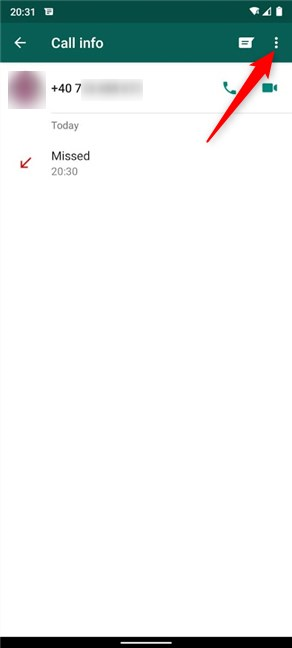
Accesați mai multe
Din meniul drop-down, atingeți opțiunea „Adăugați la contacte” .
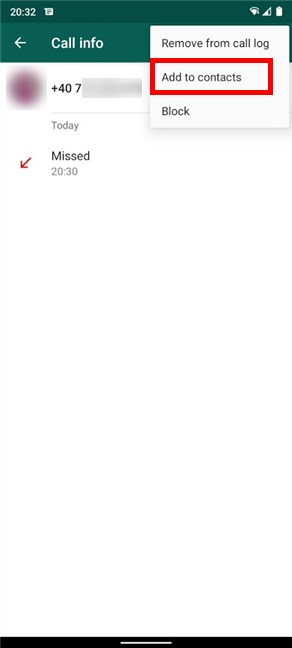
Atingeți Adăugați la contacte
O fereastră pop-up vă întreabă ce doriți să faceți. Atingeți Nou pentru a crea un contact.
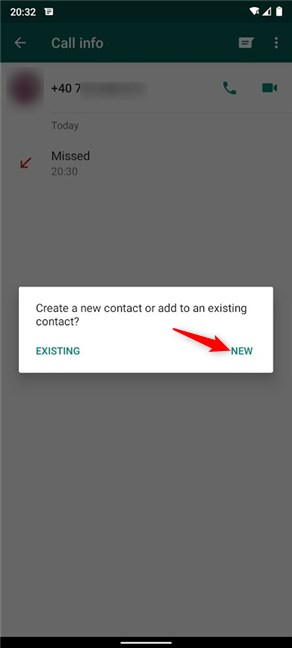
Alegeți să creați un contact nou
Pe ecranul următor, inserați toate detaliile pentru contactul dvs., apoi apăsați Salvare .
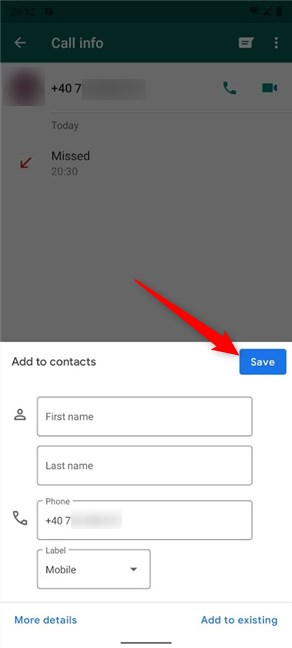
Adăugați detalii și salvați noul contact
Contactul este salvat, așa cum puteți vedea atât în partea de sus, cât și în partea de jos a ecranului.
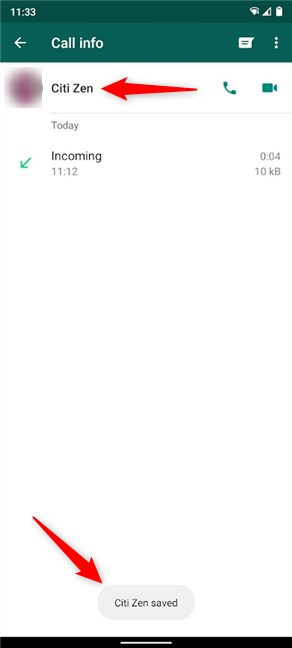
Noul tău contact este salvat
Ți-ai adăugat cu succes contactul pe WhatsApp?
Folosim WhatsApp în fiecare zi pe smartphone-urile noastre și chiar avem un canal Digital Citizen pentru a împărtăși știri între noi. Cu toate acestea, mi se pare mai ușor să rămân conectat pe WhatsApp de pe computer . Din păcate, deoarece contactele WhatsApp sunt atât de strâns legate de cele de pe Android, nu puteți adăuga pe cineva de pe Whatsapp Desktop sau WhatsApp Web . Şi tu? Cum folosești WhatsApp ? Ați reușit să adăugați noul contact? Spune-ne în comentarii.
Actualizarea One UI 6 permite utilizatorilor să adauge widget-uri ale camerei pe telefoanele Samsung Galaxy pentru a le personaliza după cum doresc.
În articolul următor, vom prezenta operațiunile de bază pentru a recupera datele șterse în Windows 7 cu instrumentul de asistență Recuva Portable. Cu Recuva Portable, îl puteți stoca pe orice stick USB convenabil și îl puteți utiliza oricând este necesar. Instrument compact, simplu, ușor de utilizat, cu următoarele caracteristici:
Toate aplicațiile și instrumentele Windows pe care le puteți folosi pentru a afla rapid câte nuclee are procesorul dvs. și câte procesoare logice sau fire de execuție are de oferit. Găsiți aceste informații folosind CMD sau PowerShell.
Ce este UAC (User Account Control) în Windows, cum funcționează, ce opțiuni aveți și de ce nu ar trebui să-l dezactivați niciodată.
Aflați ce este Task View în Windows 10 și cum se deschide, pentru a gestiona desktop-uri virtuale și aplicații, vizualiza cronologia și îmbunătăți productivitatea.
Vă arătăm tot ce trebuie să știți despre Paint în Windows 10: cum să utilizați interfața de utilizator bazată pe panglică, cum să deschideți imagini, să editați imagini, să adăugați text, să decupați și să imprimați.
Aflați cum să vă deconectați de la WhatsApp pe Android, iOS, WhatsApp Web sau WhatsApp Desktop. Cum să vedeți ce dispozitive sunt conectate.
Aflați cum să utilizați WordPad în orice versiune de Windows pentru a crea documente text simple, a le formata, a le edita și a le tipări. Cum să utilizați panglica în WordPad.
Descoperă cum să vezi cine ți-a vizualizat povestea WhatsApp. Poveștile WhatsApp, cunoscute și sub numele de Stări, sunt o modalitate creativă de a împărtăși momentele tale.
Vrei să porți machiaj spectaculos? Aflați cum să creați o cută machiată perfectă pentru un ochi intens care cucerește! Iată cum să o faceți!
Puteți schimba adresa MAC pe dispozitivul dvs. Android fie cu acces root, fie fără acces root. Utilizați Android Terminal Emulator sau BusyBox pentru Android
Din punct de vedere tehnic, iPhone 4 poate face fotografii de 5 Megapixeli și video HDTV1280 x 720 sau pur și simplu 720p. De exemplu, un fișier video înregistrat cu un iPhone care are aproximativ 50 de secunde va avea o dimensiune de peste 60 MB...
Dacă nu mai trebuie să utilizați Galaxy AI pe telefonul dvs. Samsung, îl puteți opri printr-o operațiune foarte simplă. Iată instrucțiuni pentru dezactivarea Galaxy AI pe telefoanele Samsung.
Dacă nu aveți nevoie să utilizați niciun caracter AI pe Instagram, îl puteți șterge rapid. Iată un ghid pentru eliminarea caracterelor AI de pe Instagram.
Simbolul delta în Excel, cunoscut și ca simbolul triunghi în Excel, este folosit foarte mult în tabelele de date statistice, exprimând numere crescătoare sau descrescătoare, sau orice date conform dorințelor utilizatorului.
Pe lângă partajarea unui fișier Google Sheets cu toate foile afișate, utilizatorii pot alege să partajeze o zonă de date Google Sheets sau să partajeze o foaie pe Google Sheets.
Utilizatorii se pot personaliza, de asemenea, pentru a dezactiva memoria ChatGPT oricând doresc, atât pe versiunile mobile, cât și pe computer. Iată instrucțiuni pentru dezactivarea stocării ChatGPT.
În mod implicit, Windows Update va verifica automat actualizările și, de asemenea, puteți vedea când a fost ultima actualizare. Iată instrucțiuni despre cum să vezi când Windows a fost actualizat ultima dată.
Practic, operația de ștergere a eSIM de pe iPhone este și ea simplă de urmat. Iată instrucțiuni pentru eliminarea eSIM de pe iPhone.
Pe lângă salvarea Live Photos ca videoclipuri pe iPhone, utilizatorii pot converti Live Photos în Boomerang pe iPhone foarte simplu.
Multe aplicații activează automat SharePlay atunci când utilizați FaceTime, ceea ce vă poate face să apăsați accidental butonul greșit și să ruinați apelul video pe care îl efectuați.
Când activați Clic pentru a face, funcția funcționează și înțelege textul sau imaginea pe care faceți clic și apoi emite judecăți pentru a oferi acțiuni contextuale relevante.
Pornirea luminii de fundal a tastaturii va face ca tastatura să strălucească, utilă atunci când funcționează în condiții de lumină scăzută sau când colțul tău de joc pare mai rece. Există 4 moduri de a aprinde luminile tastaturii laptopului, pe care le puteți alege de mai jos.
Există multe modalități de a intra în Safe Mode pe Windows 10, în cazul în care nu puteți intra în Windows și nu puteți intra. Pentru a intra în Safe Mode Windows 10 când porniți computerul, vă rugăm să consultați articolul de mai jos de la WebTech360.
Grok AI și-a extins acum generatorul de fotografii AI pentru a transforma fotografiile personale în stiluri noi, cum ar fi crearea de fotografii în stil Studio Ghibli cu filme animate celebre.
Google One AI Premium oferă utilizatorilor o perioadă de încercare gratuită de o lună pentru a se înscrie și a experimenta multe funcții îmbunătățite, cum ar fi asistentul Gemini Advanced.
Începând cu iOS 18.4, Apple permite utilizatorilor să decidă dacă să afișeze căutările recente în Safari.

























